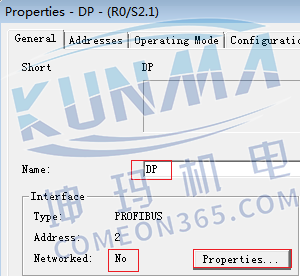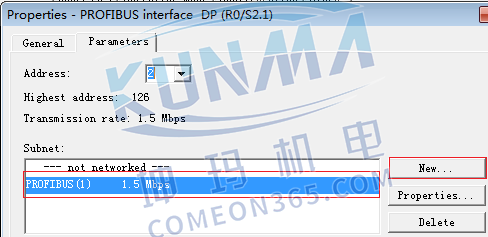西门子300plc如何下载程序?
Step V5.x下载(西门子300plc如何下载程序?)
通过以太网接口下载
通过MPI(DP)接口下载
选择DP接口下载时;PG/PC接口已经设置为PROFIBUS,为什么无法下载?
通过MPI(DP)接口下载
SIMATIC S7- 300 CPU均集成了 MPI 接口,通过这个通信口可以实现CPU与编程设备的通信。
此外,通过DP接口同样可以实现通信下载。但注意新CPU的次下载不能通过DP接口。
需要使用西门子专用编程电缆连接下载。
打开硬件组态,选择下载
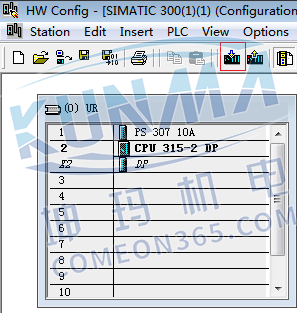
弹出的窗口中选择OK

在Select Node Address窗口中点击View/Update按钮,在可访问的节点中会出现该CPU,选中该CPU点击OK即可完成硬件下载
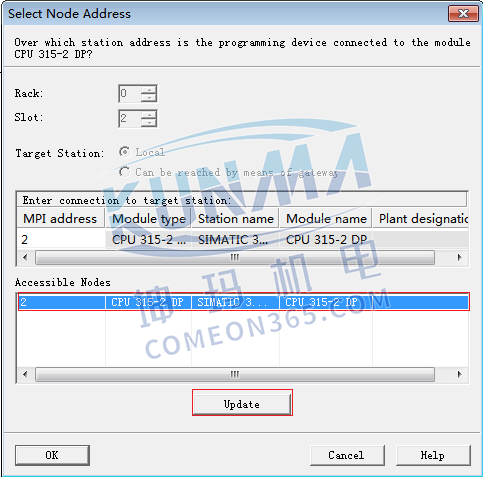
下载完成后,提示需要重启,点击Yes重启
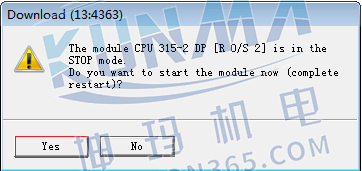
下载程序块
在项目树中选中Blocks,点击下载可将程序块下载至PLC
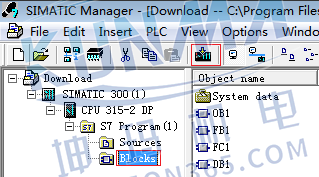
下载完程序块,后会弹出提示框询问是否下载系统数据,系统数据即硬件组态,之前如果已经下载了硬件组态,可以选否,不再重复下载
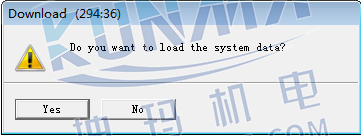
如果只想下载一个或几个程序块,可以单独对其选中进行下载,按住Ctrl或Shift选择多个程序快,如选择下载FB1和FC1

通过以太网接口下载
带有以太网接口的CPU可以通过以太网线进行下载
(1)设置IP地址
硬件组态界面,双击PN-IO
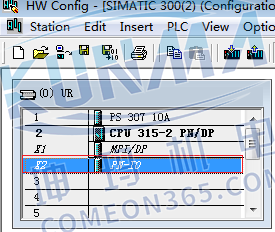
设置IP地址,与编程电脑设置在一个网段,如本例中192.168.0.1
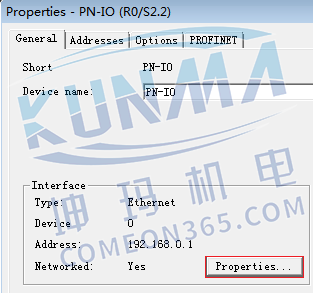
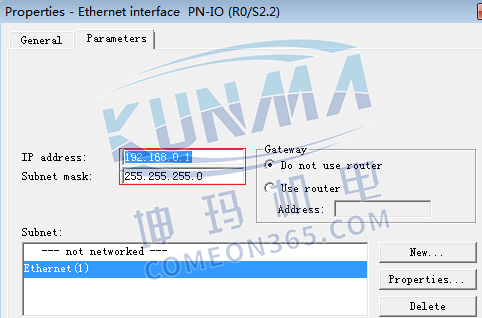
(2) 连接网线,设置PG/PC接口
接口参数选择当前网卡.TCPIP.1,如本例中Inter(R)82579LM Gigabit Network Connection TCPIP.1
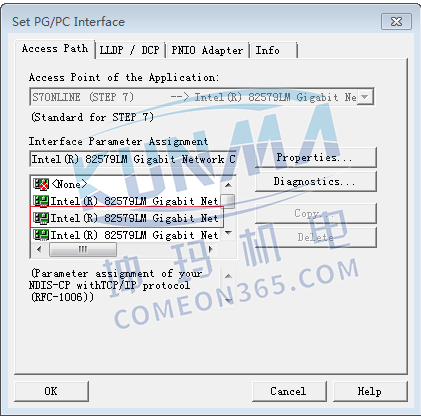
(3)下载硬件
点击下载
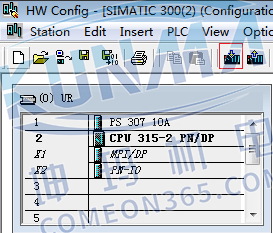
点击View/Update按钮,可访问的节点中出现该CPU,如果是次下载,则只有MAC地址没有IP地址,如果之前设置过IP则有IP地址。鼠标选中该CPU点击OK
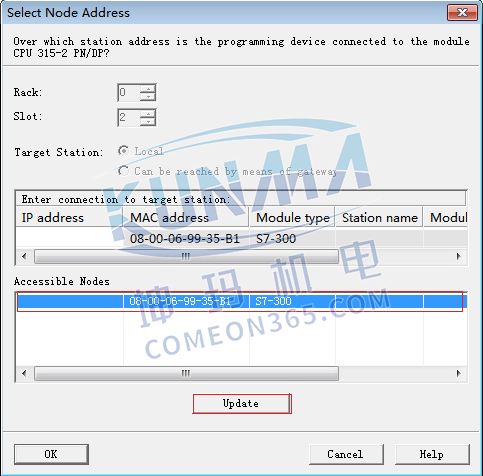
询问是否设置IP,选Yes
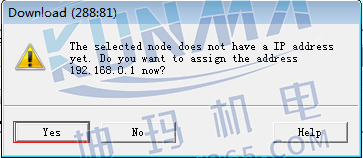
下载完成后,提示需要重启,点击Yes重启

下载程序块的方法与用PC 适配器时的下载方法相同
选择DP接口下载时,PG/PC接口已经设置为PROFIBUS,为什么无法下载?
如果是新CPU,其DP口是未连网的,需要在硬件组态中将联网状态设置为Yes,方法为在硬件组态中双击DP接口,弹出属性窗口,点击Properties按钮,选择New新建一条Profibus网络,再用MPI口或以太网口将编译好的硬件组态下载下去,CPU重启后,DP接口才能使用